iPadユーザガイド
- ようこそ
-
-
- iPadOS 26に対応しているiPadのモデル
- iPad mini(第5世代)
- iPad mini(第6世代)
- iPad mini(A17 Pro)
- iPad(第8世代)
- iPad(第9世代)
- iPad(第10世代)
- iPad(A16)
- iPad Air(第3世代)
- iPad Air(第4世代)
- iPad Air(第5世代)
- 11インチiPad Air(M2)
- 13インチiPad Air(M2)
- 11インチiPad Air(M3)
- 13インチiPad Air(M3)
- 11インチiPad Pro(第1世代)
- 11インチiPad Pro(第2世代)
- 11インチiPad Pro(第3世代)
- 11インチiPad Pro(第4世代)
- 11インチiPad Pro(M4)
- 11インチiPad Pro(M5)
- 12.9インチiPad Pro(第3世代)
- 12.9インチiPad Pro(第4世代)
- 12.9インチiPad Pro(第5世代)
- 12.9インチiPad Pro(第6世代)
- 13インチiPad Pro(M4)
- 13インチiPad Pro(M5)
- 設定の基本
- 自分だけのiPadにカスタマイズする
- iPadでワークフローを効率化する
- Apple Pencilでできるその他の操作
- お子様向けにiPadをカスタマイズする
-
- iPadOS 26の新機能
-
-
- FaceTimeを使ってみる
- FaceTimeリンクを作成する
- Live Photosを撮る
- FaceTimeのオーディオ通話ツールを使用する
- ライブキャプションおよびライブ翻訳を使用する
- 通話中にほかのアプリを使用する
- グループFaceTime通話をかける
- SharePlayを使用して一緒に視聴したりプレイしたりする
- FaceTime通話中に画面を共有する
- FaceTime通話中のリモート操作をリクエストする/許可する
- FaceTime通話で書類の共同作業を行う
- ビデオ会議機能を使用する
- FaceTime通話をほかのAppleデバイスに引き継ぐ
- FaceTimeビデオの設定を変更する
- FaceTimeオーディオの設定を変更する
- 外見を変更する
- 通話を終了する/「メッセージ」に切り替える
- 通話をスクリーニングする/フィルタリングする
- FaceTime通話を拒否する/スパムとして報告する
-
- 「メッセージ」を使ってみる
- メッセージを設定する
- iMessageについて
- メッセージを送信する/メッセージに返信する
- あとで送信するようにテキストメッセージをスケジュールする
- メッセージの送信を取り消す/編集する
- メッセージを管理する
- 検索する
- メッセージを転送する/共有する
- グループチャット
- 画面を共有する
- プロジェクトを共同作業する
- 背景を追加する
- iMessage対応アプリを使用する
- チャット内で投票を行う
- 写真やビデオを撮影して編集する
- 写真やリンクなどを共有する
- ステッカーを送信する
- ミー文字を作成する/送信する
- Tapbackで反応する
- テキストをフォーマットしたりメッセージをアニメートしたりする
- スケッチを描く/メッセージを手書きする
- GIFを送信する/保存する
- オーディオメッセージを送受信する
- 位置情報を共有する
- 開封証明のオン/オフを切り替える
- 通知を停止する/消音する/変更する
- テキストをスクリーニングする/フィルタリングする/報告する/ブロックする
- メッセージと添付ファイルを削除する
- 削除したメッセージを復元する
-
- iPadでパスワードを使用する
- Webサイトまたはアプリのパスワードを確認する
- Webサイトまたはアプリのパスワードを変更する
- パスワードを削除する
- 削除したパスワードを復元する
- Webサイトまたはアプリのパスワードを作成する
- パスワードを大きい文字で表示する
- パスキーを使ってWebサイトやアプリにサインインする
- Appleでサインイン
- パスワードを共有する
- 強力なパスワードを自動入力する
- 自動入力から除外されたWebサイトを表示する
- 安全性の低いパスワードまたは侵害されたパスワードを変更する
- パスワードと関連情報を表示する
- パスワード履歴を表示する
- Wi-Fiのパスワードを確認する
- AirDropでパスワードを安全に共有する
- すべてのデバイスでパスワードを利用できるようにする
- 確認コードを自動入力する
- サインイン時のCAPTCHAチャレンジを減らす
- 2ファクタ認証を使用する
- セキュリティキーを使用する
- MacのFileVault復旧キーを確認する
-
- Safariを使ってみる
- Webをブラウズする
- Webサイトを検索する
- ハイライトを表示する
- Safariの設定をカスタマイズする
- Safariプロファイルを複数作成する
- Webページの読み上げを聞く
- タブでオーディオを消音にする
- Webサイトをブックマークに登録する
- Webアプリとして開く
- Webサイトをお気に入りとしてブックマークに登録にする
- ページをリーディングリストに保存する
- ほかの人から共有されているリンクを見つける
- PDFをダウンロードする
- Webページに注釈を付ける/WebページをPDFとして保存する
- フォームに入力する
- 機能拡張を入手する
- キャッシュとCookieを消去する
- Cookieを有効にする
- ショートカット
- ヒント
-
- アクセシビリティ機能を使ってみる
- 設定中にアクセシビリティ機能を使用する
- Siriのアクセシビリティ設定を変更する
- アクセシビリティ機能のオン/オフを素早く切り替える
- アクセシビリティ設定をほかのデバイスと共有する
-
- VoiceOverをオンにして練習する
- VoiceOverの設定を変更する
- VoiceOverジェスチャを使用する
- VoiceOverがオンのときにiPadを操作する
- ローターを使ってVoiceOverを制御する
- オンスクリーンキーボードを使用する
- 指で書く
- 画面をオフのままにする
- 外部キーボードでVoiceOverを使用する
- 点字ディスプレイを使用する
- 画面上で点字を入力する
- 点字ディスプレイで点字アクセスを使用する
- ジェスチャとキーボードショートカットをカスタマイズする
- ポインティングデバイスでVoiceOverを使用する
- 周囲にあるものの説明をライブで取得する
- アプリでVoiceOverを使用する
-
- 身体機能のためのアクセシビリティ機能の概要
- AssistiveTouchを使用する
- iPadで調整可能なオンスクリーントラックパッドを使用する
- 目の動きでiPadを制御する
- 頭の動きでiPadを制御する
- iPadのタッチへの反応を調整する
- 自動で電話を受ける
- 「Face IDと注視」の設定を変更する
- 音声コントロールを使用する
- トップボタンまたはホームボタンを調整する
- Apple TV 4K Remoteのボタンを使う
- ポインタの設定を調整する
- キーボードの設定を調整する
- 外部キーボードでiPadを操作する
- AirPodsの設定を調整する
- Apple Pencilのダブルタップとスクイーズの設定を調整する
- 著作権および商標
iPadOS 26の新機能
ウインドウ管理。 複数のウインドウを開いてから、必要に応じてそれらをサイズ変更したり配置したりします。コントロールを使って、ウインドウを閉じたり最小化したり、フルスクリーンにしたり、見やすいレイアウトに配置したりします。上にスワイプしてすべてのウインドウを表示してから、前面に移動したいウインドウをタップします。複数のアプリを同時に使用する、開いているウインドウのレイアウトを変更する、同じアプリで複数のウインドウを開いて表示するを参照してください。

ロック画面。 ロック画面の写真や壁紙に応じて時刻表示がダイナミックに変化。いつも被写体が見えるようにします。iPadを動かすと、新しい3Dエフェクトによってロック画面の写真が生き生きとして見えます。カスタムのiPadロック画面を作成するを参照してください。

ホーム画面。 ホーム画面のアプリアイコンの外観が新しくなりました。さまざまなカラーを設定したり、明るくしたり、暗くしたり、透明にしたりできます。iPadのホーム画面のアプリやウィジェットをカスタマイズするを参照してください。

Apple Intelligence。* 既存の絵文字、絵文字の組み合わせ、または説明テキストを使用してカスタムのジェン文字を作成できます。「写真」ライブラリで見つけた人物に基づいてジェン文字やImage Playgroundで作成する画像の外観や表現を変化させることができます。「メッセージ」のチャット用にカスタム背景をデザインできます。ライブ翻訳で「メッセージ」内のテキストを自動的に翻訳したり、ライブ翻訳されたキャプションをFaceTime通話で表示したり、「電話」の通話で翻訳を読み上げさせたりできます。iPadのImage Playgroundでオリジナルの画像を作成する、iPadでジェン文字を使って自分だけの絵文字を作成する、Image Playgroundでオリジナルの背景を作成する/編集する、およびiPadでメッセージや通話を翻訳するを参照してください。
電話。 iPadで電話アプリを使用できるようになりました。不明な番号から迷惑な着信を排除。着信音が鳴る前に着信スクリーニングが必要な情報を集めてくれるので、電話に出るか、拒否するか、さらに情報を求めるかを、情報に基づいて判断できます。保留アシストは、ユーザの代わりに保留状態で待機し、電話がつながると通知を送ります。iPadで電話をかける、iPadで通話をスクリーニングする/着信拒否する、および保留中でなくなったときに通知を受けるを参照してください。
ファイル。 リスト表示では、サイズを変更できる列や折りたためるフォルダにより、いっそう多くのファイルとその詳細を確認できます。フォルダにカスタムのアイコンやカラーを設定すると、一目で特定しやすくなります。ファイルを開くために使うアプリを選択したり、特定のファイルおよびファイルタイプのデフォルトアプリを設定したりします。フォルダをDockに追加すれば、どこからでもファイルやフォルダにアクセスできます。iPadの「ファイル」でファイルやフォルダを変更するおよびiPadの「ファイル」でファイルやフォルダを検索する/表示するを参照してください。
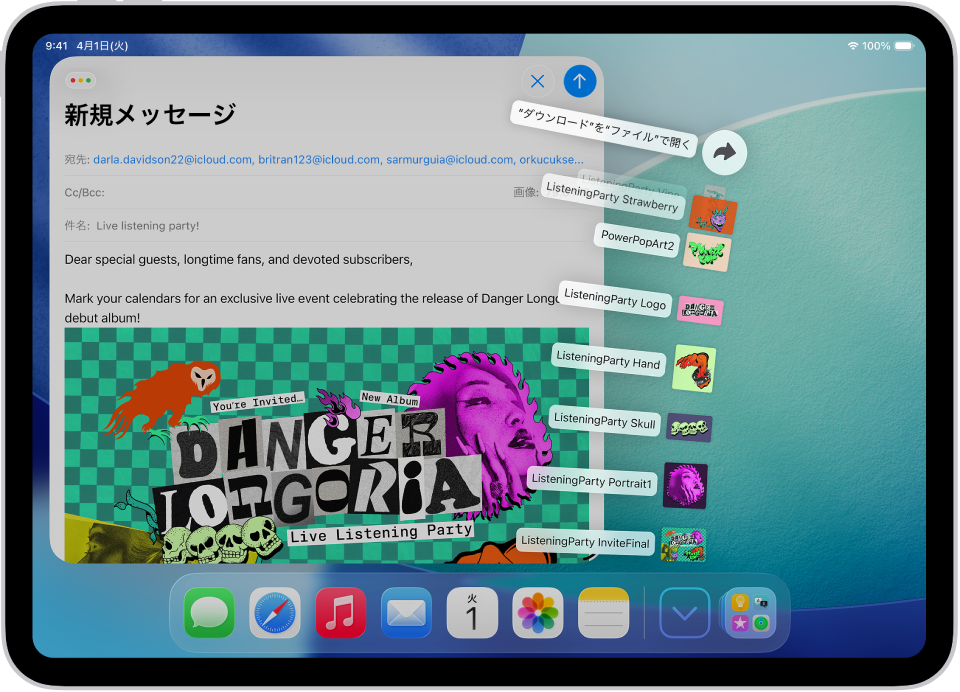
プレビュー。 iPadでプレビューアプリを使用できるようになったので、PDF書類や画像を簡単に表示、編集、共有できます。書類をスキャンしたり、自動入力機能を使って素早くフォームに入力したり、PDFや画像を別のファイルタイプやサイズで書き出したりできます。iPadの「プレビュー」を使ってみるを参照してください。
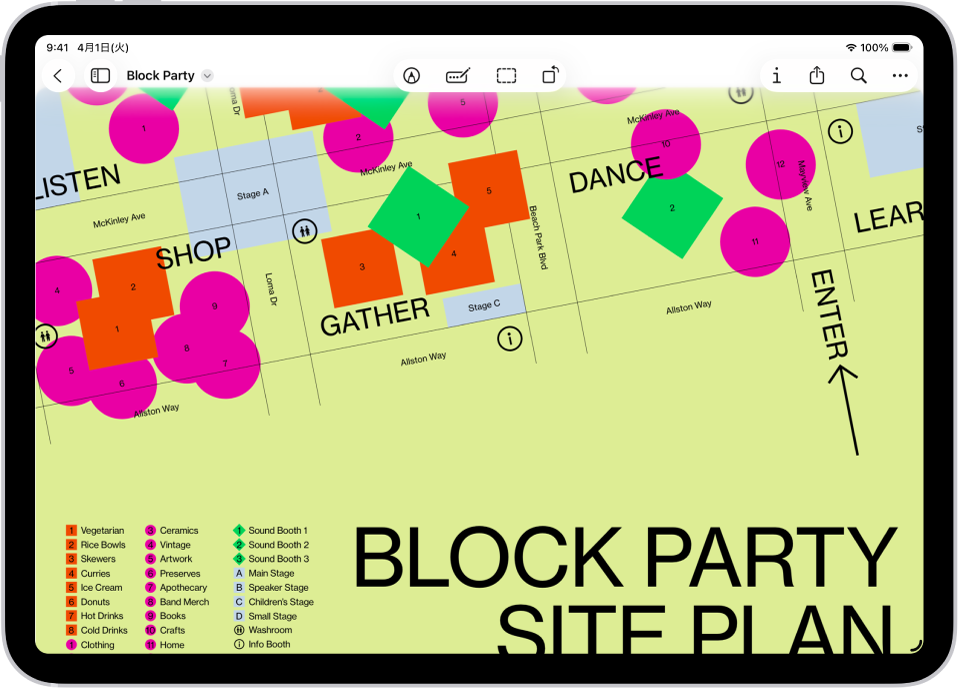
写真。 デザインのアップデートによって、ライブラリとコレクションの切り替えが簡単になりました。コレクションの表示方法をカスタマイズできるようになりました。コレクションの並べ替え、ピン留めするコレクションの選択、3つの表示スタイル(大きなタイル、より多くのグリッド、一番上の列を強調するレイアウト)からの選択が可能です。iPadで写真ライブラリをブラウズするおよびiPadで写真コレクションをブラウズするを参照してください。
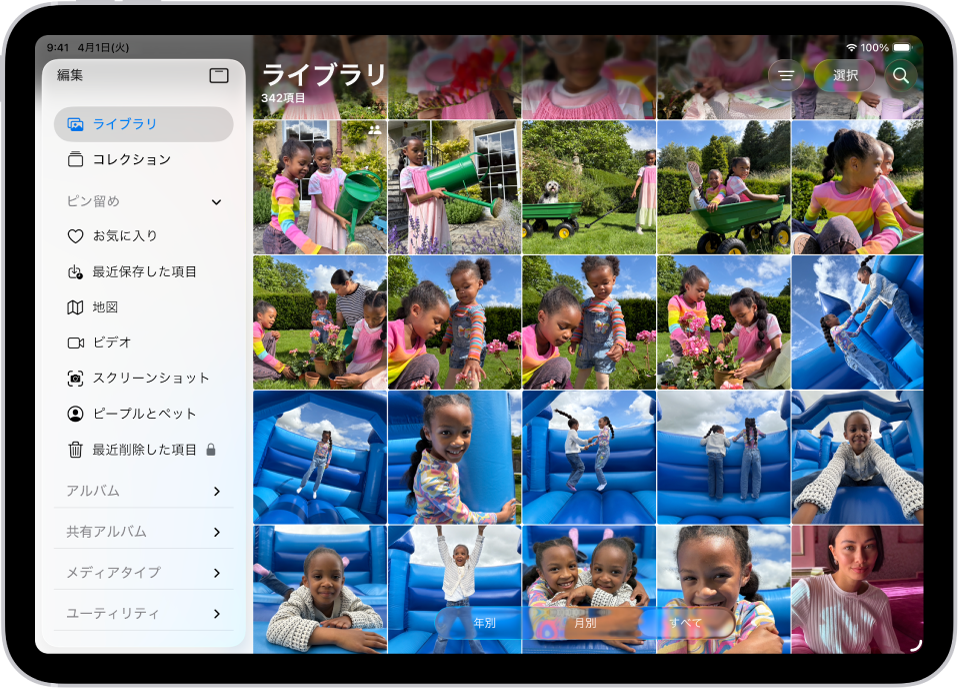
リマインダー。 (iPadOS 26.2)リマインダーを緊急としてマークして、期限になったときに通知するアラームを設定します。iPadの「リマインダー」で詳細を追加するを参照してください。
メッセージ。 確認と承認が行えるように、不明な番号からのメッセージをチャットリストの別の領域に隔離。「背景」を使うと、チャットに参加している誰もが楽しめる、ダイナミック背景、独自の写真、Image Playgroundで作成する背景を使用して、すべての人が楽しめるようにチャットをパーソナライズできます。グループチャットでは投票を作成して意思決定に役立てたり、Apple Cashを使ってお金を送ったり、入力中インジケータを確認したりできます。iPadでテキストメッセージをスクリーニングする/フィルタリングする/報告する/ブロックする、iPadの「メッセージ」で背景を追加する、iPadの「メッセージ」で投票を行うを参照してください。
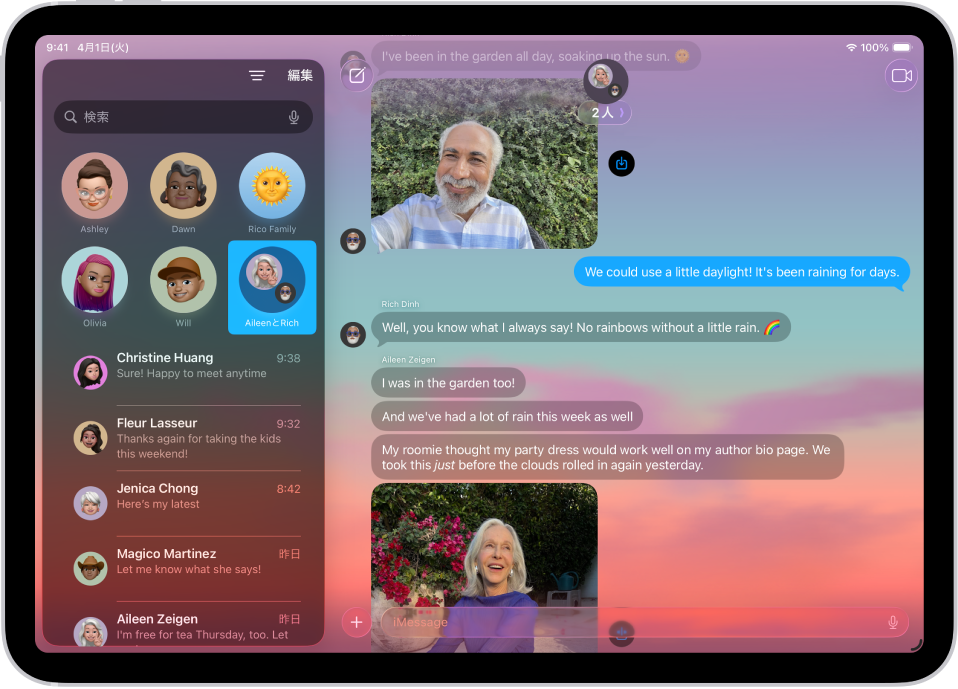
ゲーム。 新しいアプリでは、現在プレイしているすべてのゲームを追跡したり、新しいゲームを探したり、自分に合ったおすすめを受け取ったり、友達とチャレンジを開始したりできます。iPadのゲームアプリを使い始めるを参照してください。
アクセシビリティ。 点字ユーザのために設計された点字アクセスは、まったく新しい体験をもたらします。点字ディスプレイを接続することで、メモを取ったり、書類を読み上げたり、ライブキャプションにアクセスしたりできます。車両モーションキューは、同乗者として走行中の車内にいるときの乗り物酔いの軽減に役立ちます。また、ほかの人のデバイスで一時的に自分のアクセシビリティ設定を使うこともできます。iPadの点字ディスプレイで点字アクセスを使用する、自動車に乗っているときにiPadを快適に使用する、およびiPadでアクセシビリティ設定をほかのデバイスと共有するを参照してください。
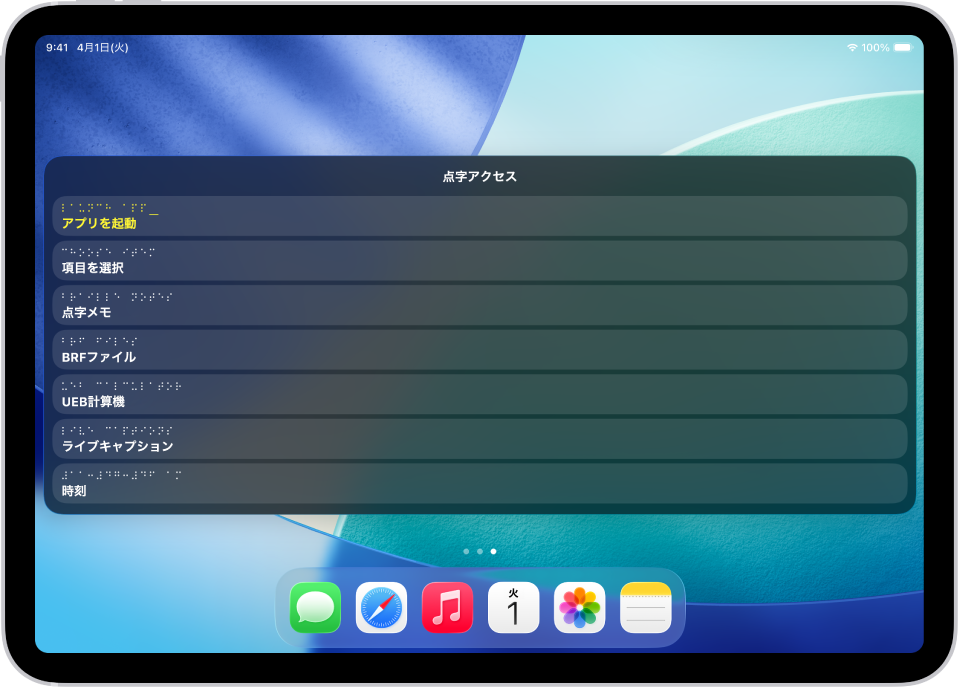
ファミリー。 親はデバイスを設定する際に、デバイスを18歳以上または13歳以上17歳以下のどちらのお子様向けに設定するかと、年齢に応じた保護機能を自動的に有効にするかどうかを指定できます。iPadで年齢範囲をアプリと共有するを参照してください。
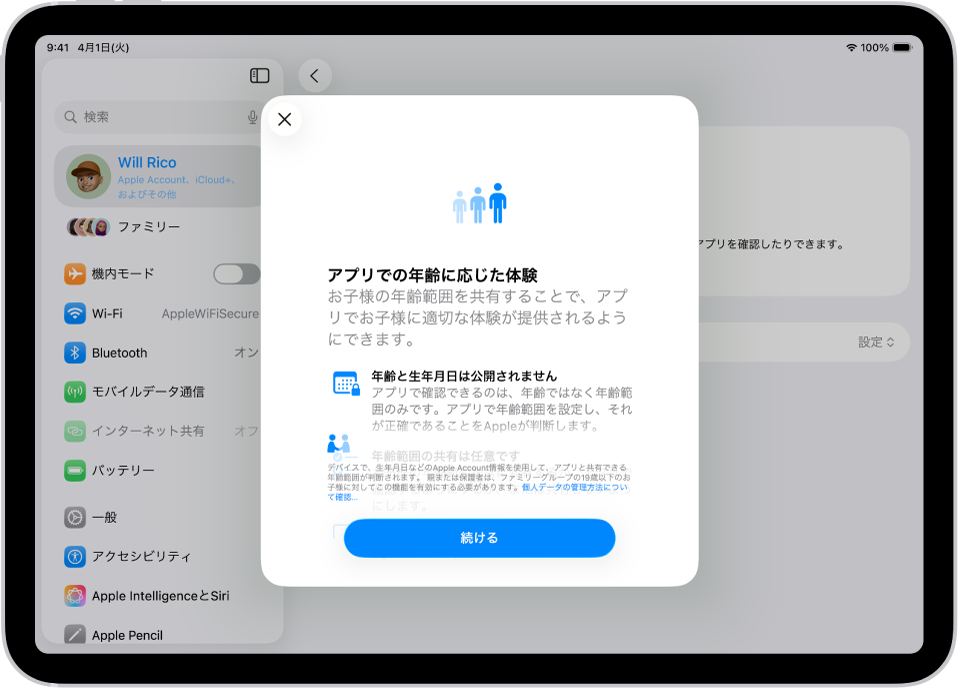
ジャーナル。 iPadでジャーナルアプリを使用できるようになりました。Apple Pencilを使って自分の手書きでエントリーを書いたり、テキストと共にインラインで描画を含めたり、地図上にジャーナルエントリーの場所を表示したりすることができます。iPadの「ジャーナル」を使ってみる、iPadの「ジャーナル」でフォーマットや写真などを追加する、およびiPadでジャーナルのエントリーを表示する/検索するを参照してください。
計算機。 計算メモで3つの変数を使用した数式を書いたたり、3Dグラフを作成したりできます。iPadの「計算機」で計算メモ内のグラフを操作するを参照してください。
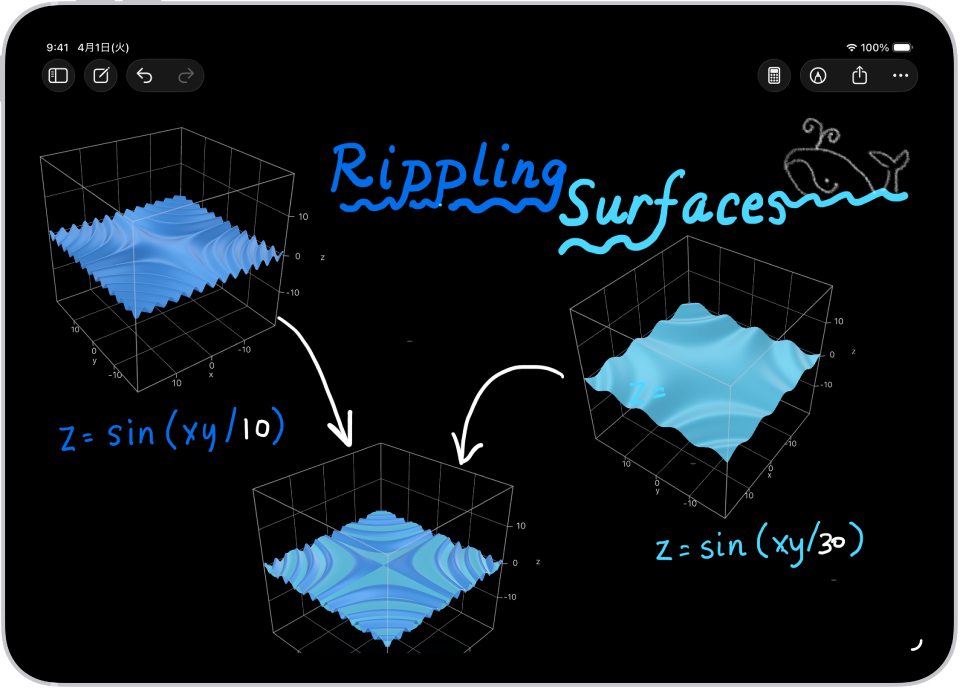
ミュージック。 AutoMixが、DJのように曲どうしをシームレスにミックスします。iPadの「ミュージック」でサウンドの品質を調整するを参照してください。
オーディオ録音。 ビデオ会議中に高音質のオーディオとビデオを収録できます。また、新しい入力セレクタによって、クリエイターは各アプリに適したマイクを簡単に選択できます。iPadでオーディオやビデオを収録するを参照してください。
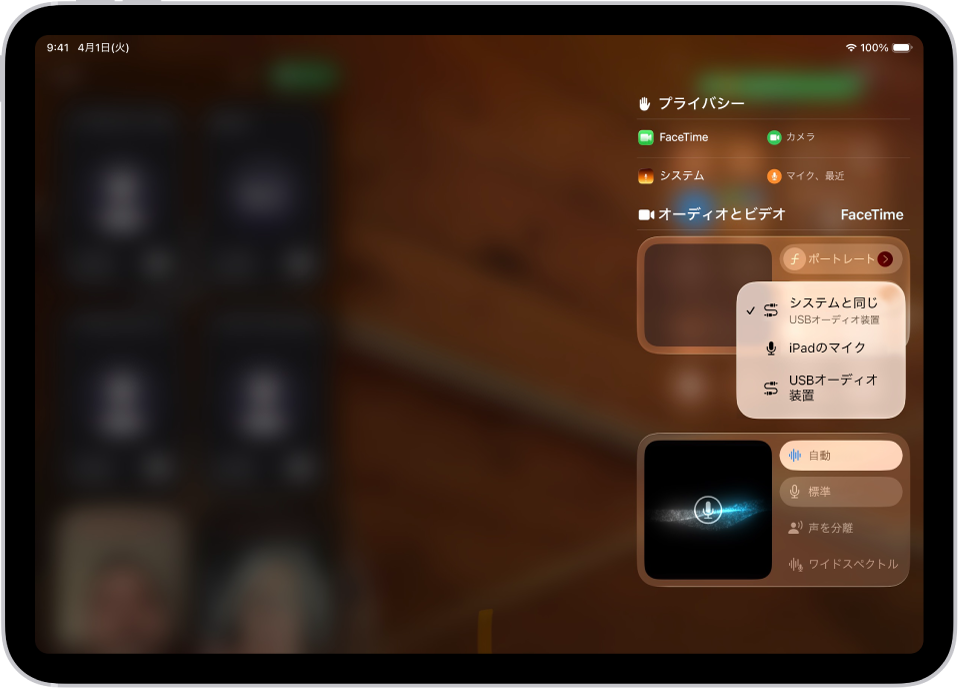
iPadOS 26の機能を調べる。 ヒントアプリには、iPadを最大限に活用するための新しいヒントが定期的に追加されます。iPadでヒントアプリを使用するを参照してください。
注記: 新機能やアプリは、iPadのモデルと、ご利用の地域、言語、および通信事業者によって異なる場合があります。